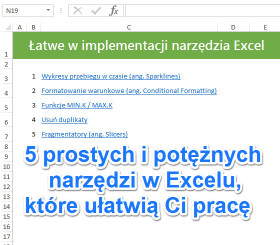Wszyscy wiemy, że Excel jest wyposażony w mnóstwo potężnych narzędzi, bibliotek funkcji oraz interesujących wykresów, przez co jest on jednym z najbardziej użytecznych narzędzi do analiz biznesowych.
Spośród wielu sekretów Excela jest kilka, które są łatwe w użyciu i szybko dodają wartość do Twojej pracy. Dzisiaj poznasz 5 prostych i potężnych narzędzi w Excelu.
Przyjrzymy się wykresom przebiegu w czasie (ang. Sparklines), formatowaniu warunkowemu (ang. Conditional Formating), fragmentatorom (ang. Slicers) i kilku prostym ale użytecznym formułom, których być może nie znasz.
Wszystkie przykłady zawarte w tym artykule znajdują się w skoroszycie, który możesz pobrać tutaj: Potężne i proste narzędzia Excela.
Wykresy przebiegu w czasie (Sparklines)
Wykresy przebiegu w czasie, wprowadzone w Excelu 2010, są wykresami, które umożliwiają prostą wizualną reprezentację trendów występujących w rzędach Twoich danych. Te wykresy są umieszczane w pojedynczej komórce arkusza.
Wykresy przebiegu w czasie świetnie wyróżniają się na zatłoczonym arkuszu i pozwalają oszczędzić wiele czasu na wyciągnięcie pierwszych wniosków z analizy, przy czym zajmują bardzo mało miejsca.
To narzędzie w wielu przypadkach świetnie się sprawdza i jest bardzo proste w użyciu. Mimo tego, ciągle niewielu analityków korzysta z tych potężnych, małych wykresów.
Żeby stworzyć swoje własne Wykresy przebiegu w czasie zaznacz zakres, na wstążce kliknij kartę Wstawianie i kliknij w wybrany wykres w grupie Wykresy przebiegu w czasie. Masz do dyspozycji:
- Liniowy
- Kolumnowy
- Zysk/strata
Następnie wybierz gdzie chcesz umieścić swój wykres. To wszystko!
Formatowanie Warunkowe (Conditional Formatting)
Opcje dostępne w Formatowaniu Warunkowym pozwolą Ci szybko stworzyć paski danych, skale kolorów oraz przekształcić tabelę z danymi w spektrum kolorów ułatwiające wizualną analizę. To jest prosty i efektywny sposób przeglądania danych w celu znalezienia interesujących wzorców.
Poniżej znajduje się tabela na którą została dodana skala kolorów dosłownie w 10 sekund przy użyciu danych użytych w przykładzie Wykresów przebiegu w czasie. Skala kolorów pokazuje najwyższą (zielony) i najniższą (biały) sprzedaż produktów w czasie.
Żeby stworzyć mapę termiczną przy użyciu Formatowania warunkowego zaznacz odpowiednie komórki z wartościami i na wstążce, w karcie Narzędzia Główne kliknij Formatowanie Warunkowe > Skale kolorów. Z dostępnej listy wybierz dowolną skalę. Możesz także dostosować opcje skali kolorów poprzez Zarządzanie regułami.
Funkcje MIN.K I MAX.K
Wiele osób zna funkcje MAX i MIN, jednak tylko niektórzy wykorzystują funkcje MIN.K i MAX.K, które pozwalają na znalezienie pierwszej, drugiej czy n-tej największej (lub najmniejszej) wartości z podanego zakresu.
Używając tych samych danych jako przykładu możemy za pomocą funkcji MAX.K szybko zidentyfikować 2 najlepiej sprzedające się produkty dla każdego miesiąca i całego roku. Do wyświetlenia nazwy produktu zostały użyte funkcje INDEKS i PODAJ.POZYCJĘ, które również często przydają się w analizach. Zapoznaj się z przykładowym skoroszytem i upewnij się, że rozumiesz ich działanie: Potężne i proste narzędzia Excela.
Usuń duplikaty
W każdej korporacji jednym z ważniejszym elementów pracy z danymi jest ich organizowanie i sprzątanie. Narzędzie Usuń duplikaty zostało wprowadzone w Excelu 2007. Jest łatwe w obsłudze i idealnie rozwiązuje problem duplikatów w komórkach.
Wystarczy zaznaczyć komórki a następnie na wstążce w karcie Dane klikamy Usuń duplikaty i obserwujemy jak Excel czyści nasze dane. To jest tak proste.
Fragmentatory
Fragmentatory to nic innego jak wizualne filtry. Pomogą Ci szybko przefiltrować dane i wyświetlić je w niezmienionej formie lub w postaci wykresu połączonego z nimi. Fragmentatory zostały wprowadzone w wersji 2010 i zostały jeszcze ulepszone w Excelu 2013.
Dla przykładu, przy użyciu fragmentatorów możemy szybko utworzyć interaktywny wykres trendu sprzedaży. Przedstawiając dane sprzedaży możemy teraz łatwo przełączać się pomiędzy różnymi produktami stosując ten sam wykres.
Żeby dodać fragmentator do wykresów w Excelu 2013 należy zaznaczyć zakres komórek i na wstążce wybrać Wstawianie > Fragmentator. W nowym oknie musimy zaznaczyć, które kolumny będą użyte jako filtr. W powyższym przykładzie została wybrana kolumna Produkt. Możemy taki fragmentator przesunąć w dowolne miejsce.
PS. Jeżeli chcesz przetestować te narzędzia pobierz skoroszyt zawierające przykładowe dane z tego artykuły: Potężne i proste narzędzia Excela.
PPS. Znasz inne funkcjonalne narzędzia w Excelu lub masz do mnie pytanie? Napisz to w komentarzu.